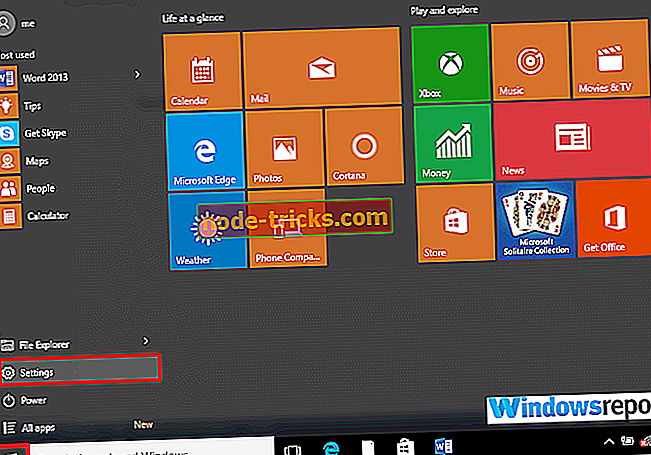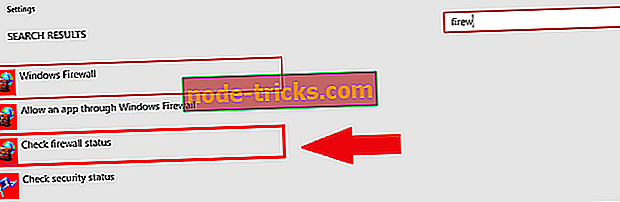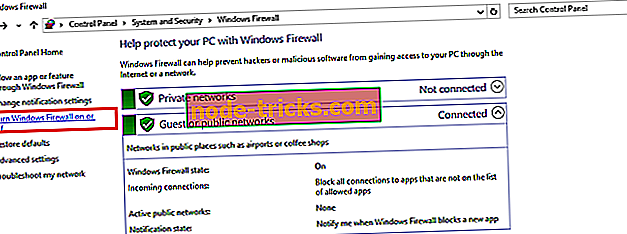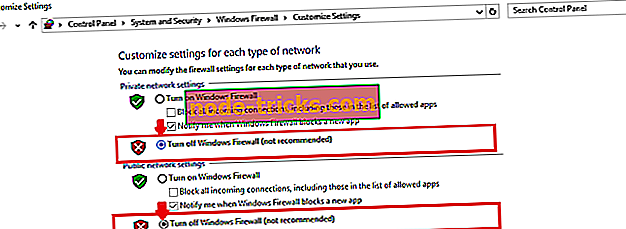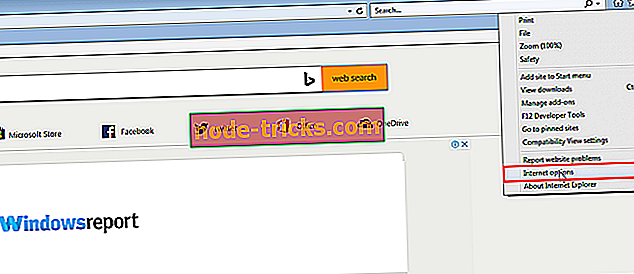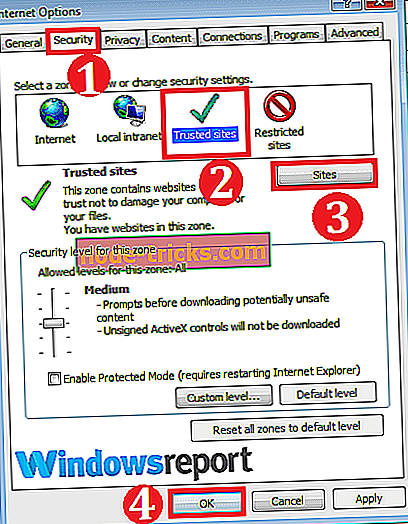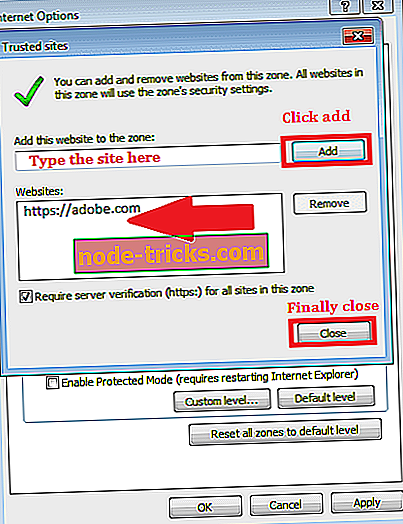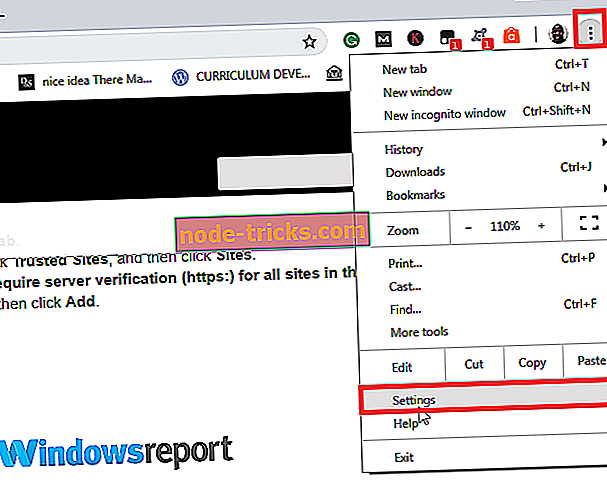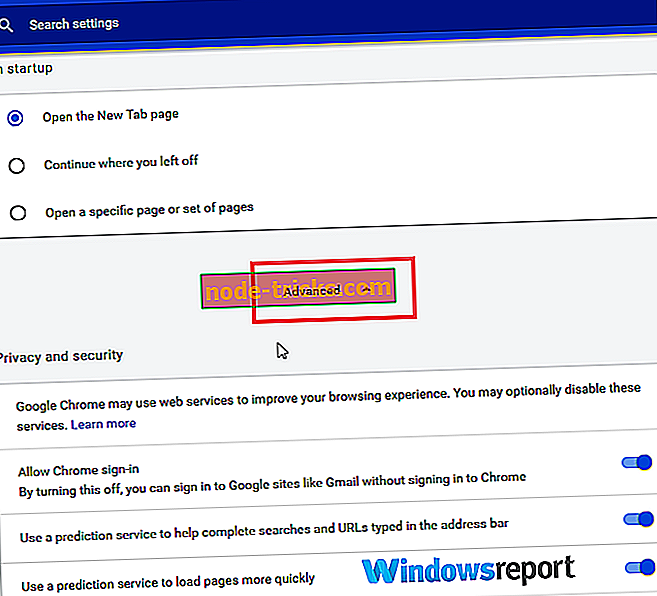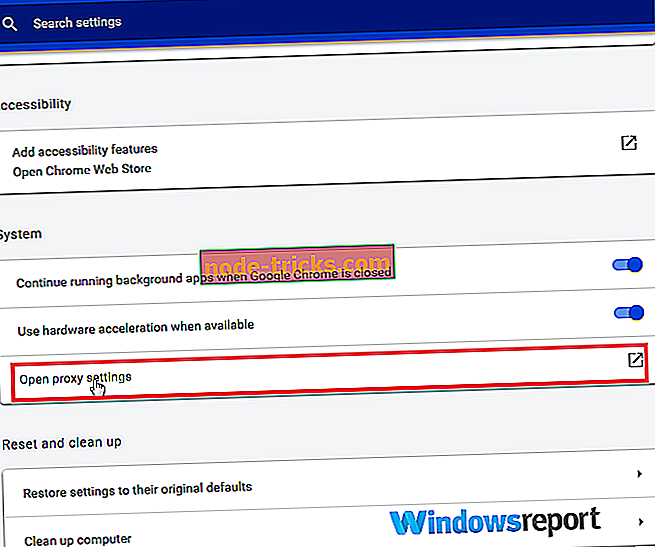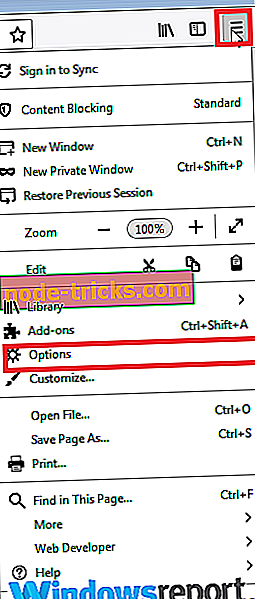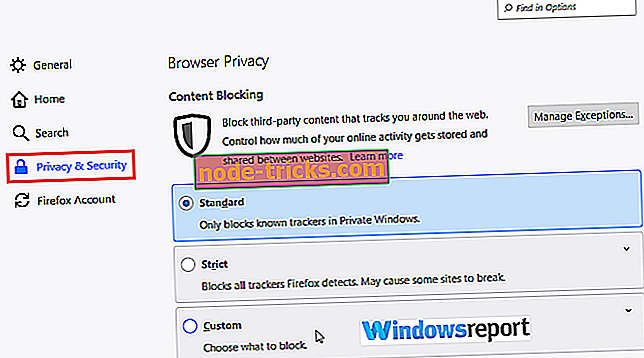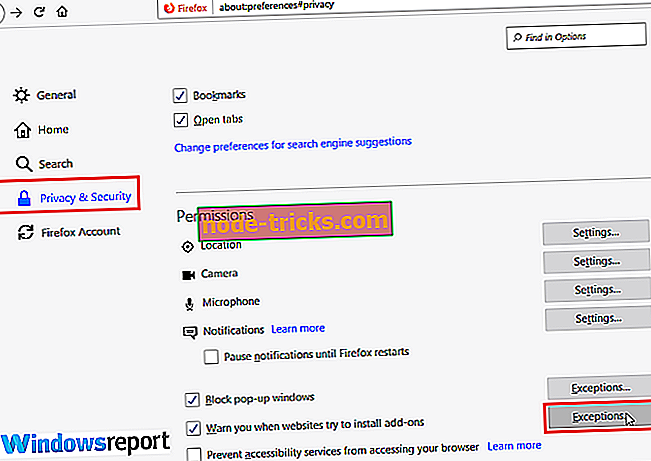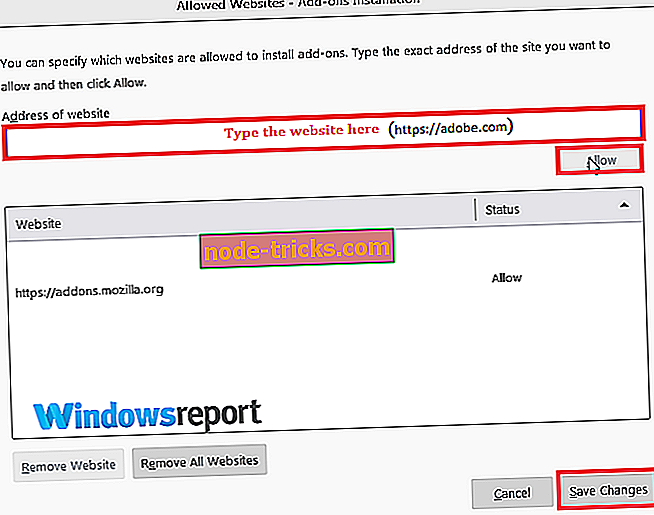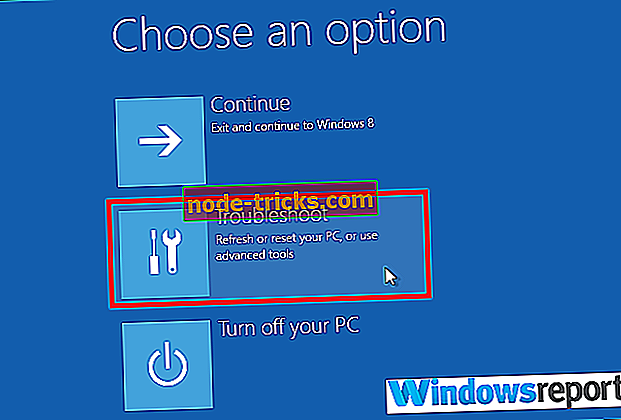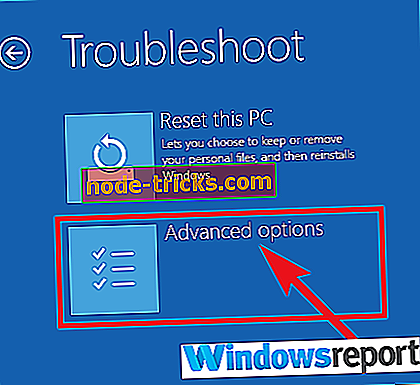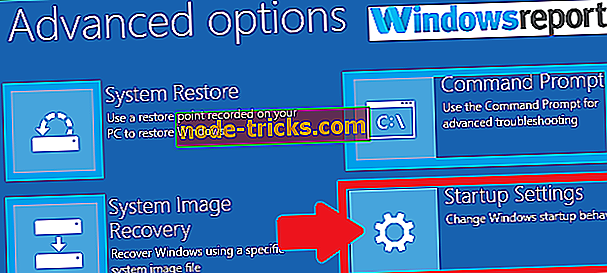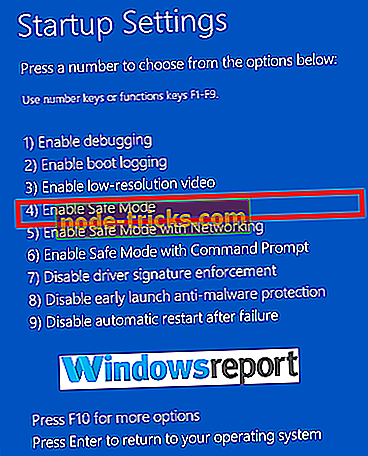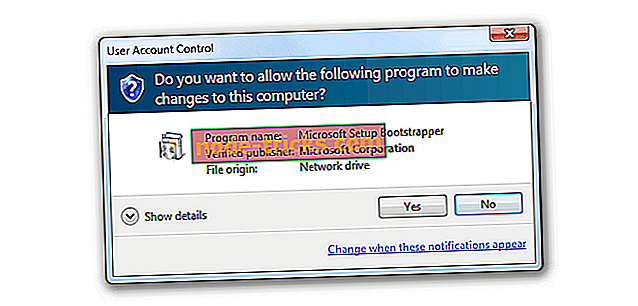Savienojot ar Adobe tiešsaistē, radās problēma [Fix]
Adobe tiešsaistes pakalpojumi sniedz būtisku atbalstu plašā Adobe dizaina un radošuma risinājumu komplekta lietotājiem. Tomēr portāls dažreiz nav sasniedzams, un lietotāji saņems problēmu .
Kā es varu noteikt Adobe savienojuma kļūdu?
- Izslēdziet sistēmas aizsardzības programmatūru
- Atspējot ugunsmūri
- Pārbaudiet, vai jums ir faktiski pieslēgts internetam
- Pievienojiet Adobe.com kā uzticamu vietni
- Iestatiet precīzus sistēmas pulksteņa iestatījumus
- Sāciet datoru drošajā režīmā
1. Izslēdziet sistēmas aizsardzības programmatūru

Sistēmas aizsardzības programmatūra var novērst dažādu Adobe.com tiešsaistes pakalpojumu atvēršanu. Apsveriet to izslēgšanu. Tomēr datora bez aizsardzības nodrošināšana padara jūsu mašīnu ārkārtīgi neaizsargātu pret draudiem, tāpēc mēs iesakām pēc iespējas ātrāk iespējot savu antivīrusu.
Ja jūsu antivīruss ir problēma, apsveriet iespēju pārslēgties uz drošu un uzticamu antivīrusu, piemēram, Bitdefender .
2. Atspējot ugunsmūri
Dažreiz ugunsmūris var izraisīt savienojumu ar Adobe tiešsaistes kļūdu. Mēģiniet īslaicīgi atspējot Windows ugunsmūri.
- Noklikšķiniet uz pogas Sākt un izvēlieties Iestatījumi .
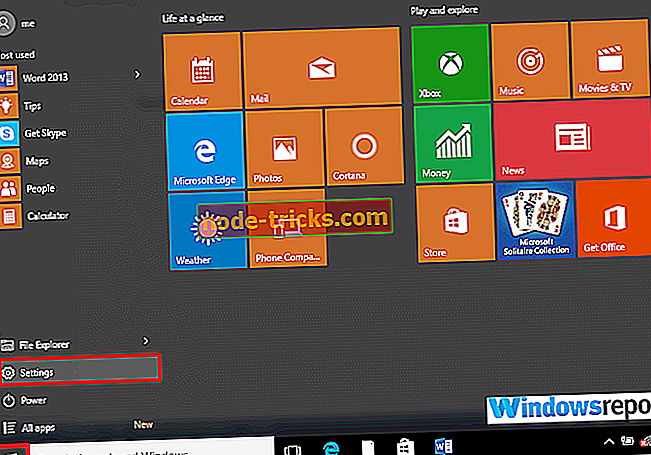
- Iestatījumu meklēšanas lodziņā ierakstiet ugunsmūri un pieskarieties pie Pārbaudīt ugunsmūra statusu .
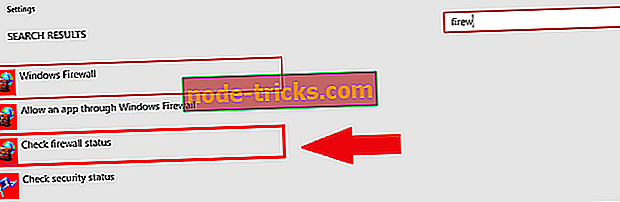
- Tālāk izvēlieties Ieslēgt / izslēgt ugunsmūri.
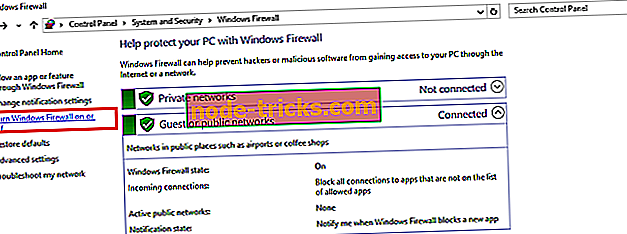
- Pēc tam divās sadaļās (privātajā un publiskajā) izvēlieties Izslēgt Windows ugunsmūri .
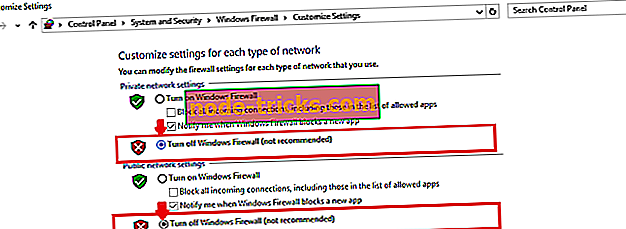
Vienlaikus noklikšķiniet uz opcijas Atļaut jebkurā brīdī, kad saņemat drošības brīdinājumu, kad mēģināt izveidot savienojumu ar Adobe tiešsaistes vietnēm.
Ja izmantojat citu ugunsmūra produktu, pārbaudiet ražotāja tīmekļa vietnē sniegtos norādījumus.
3. Pārbaudiet, vai jums ir faktiski pieslēgts internetam
Dažreiz, izveidojot savienojumu ar Adobe tiešsaistes kļūdu, radās problēma, ko izraisa interneta savienojums.
Tas ir tas, kas jums jādara:
Dodieties uz pārlūkprogrammas adreses joslu un ierakstiet citu vietni, piemēram, Google.com . Vai tas tiek atvērts? Ja tā nav, tad, lai atjaunotu savienojumu ar Adobe tiešsaistē, iespējams, vienkārši jāatjauno pašreizējais interneta savienojums. Skatiet, kā noteikt interneta savienojumu sistēmā Windows 10.
Varat arī mēģināt sākt Adobe tiešsaistes pakalpojumu, izmantojot citu datoru, kas atrodas tajā pašā tīklā. Ja tas arī neizdodas, varbūt jums ir nepieciešams novērst tīklu vai aicināt sistēmas administratoru palīdzēt.
4. Pievienojiet Adobe.com kā uzticamu vietni
Adobe.com uzticamas vietnes izveide varētu arī palīdzēt atbrīvoties no problēmas .
Internet Explorer
- Atveriet programmu Internet Explorer.
- Noklikšķiniet uz cilnes Rīki (pārnesums) un ritiniet uz leju, lai izvēlētos Interneta opcijas.
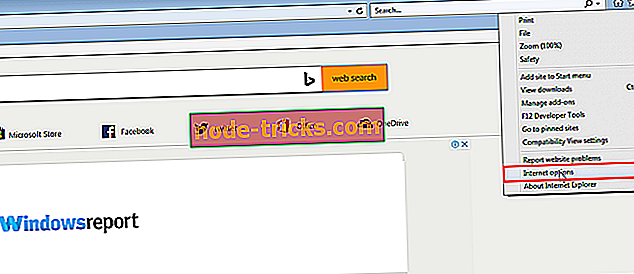
- Atlasiet cilni Drošība un pēc tam noklikšķiniet uz Uzticamās vietnes.
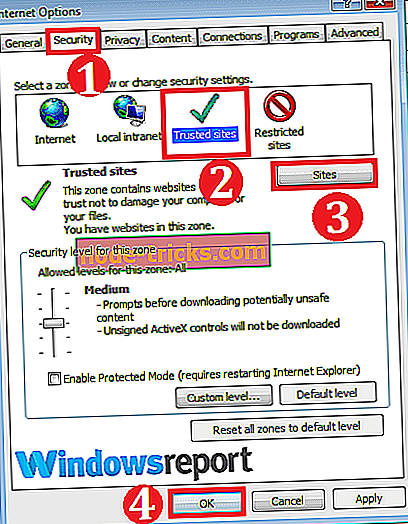
- Atlasiet cilni Vietnes .
- Sadaļā Pievienot šo tīmekļa vietni zonai ierakstiet //adobe.com un noklikšķiniet uz Pievienot .
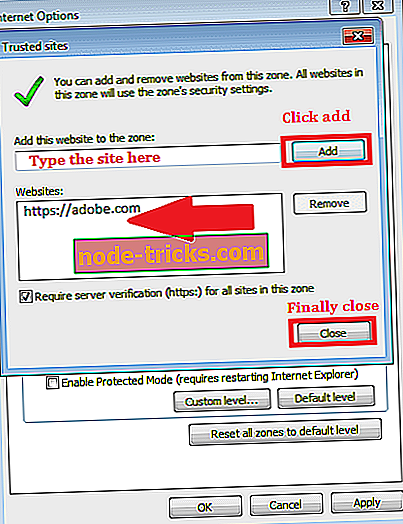
- Aizveriet un noklikšķiniet uz Lietot. Iziet no interneta opciju loga.
Google Chrome
- Pārlūkā Chrome noklikšķiniet uz cilnes Vēl (trīs punkti pa labi).
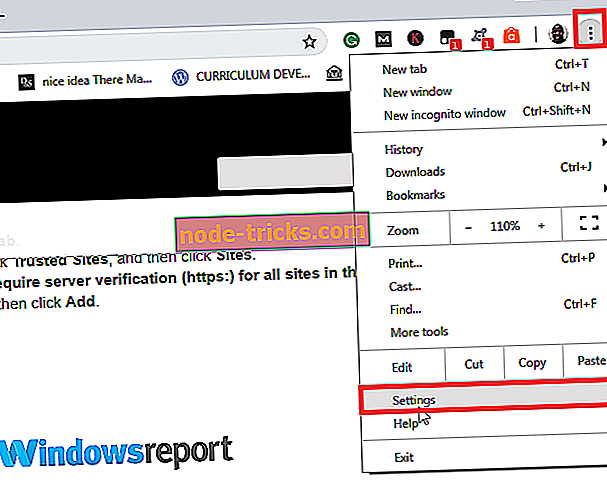
- Atlasiet Iestatījumi, pēc tam ritiniet uz leju un noklikšķiniet uz uzlabotās hipersaites.
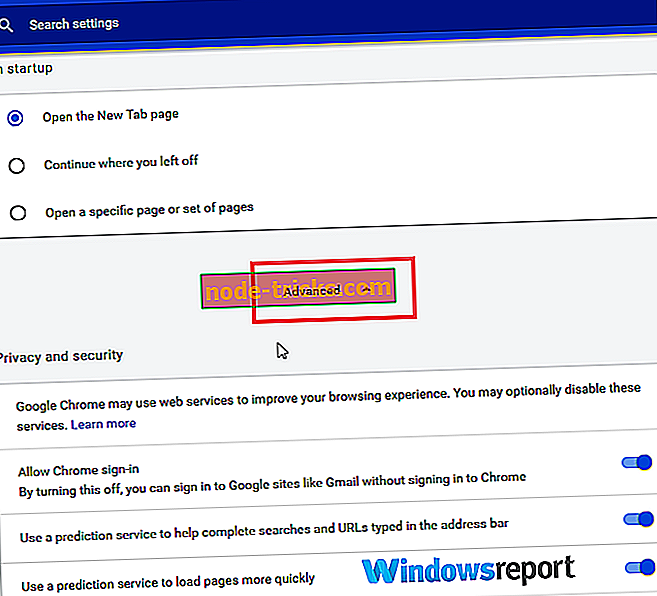
- Izvēlieties Mainīt / Atvērt starpniekservera iestatījumus .
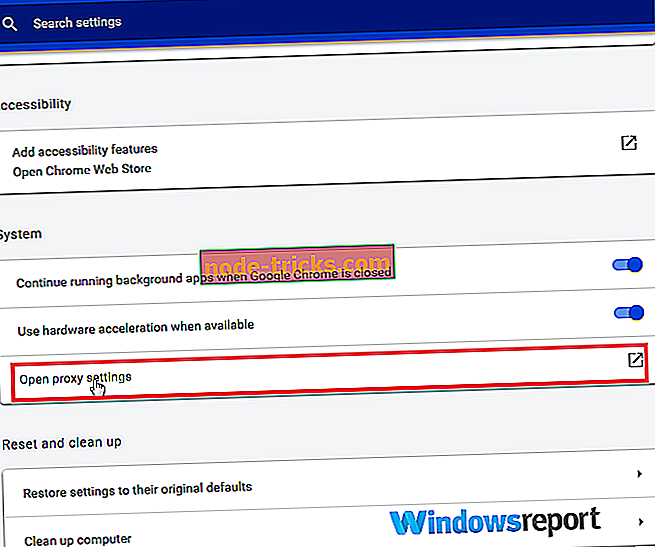
- Tagad pievienojiet Adobe vietni uzticamo vietņu sarakstam, kā mēs jums parādījām iepriekšējā sadaļā.
Firefox
- Firefox noklikšķiniet uz 3 rindām (augšējā labajā stūrī).
- Ritiniet uz leju un noklikšķiniet uz Opcijas .
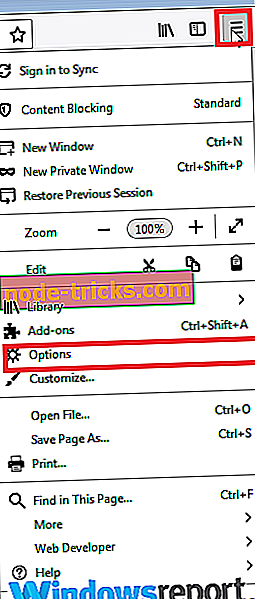
- Pieskarieties privātumam un drošībai.
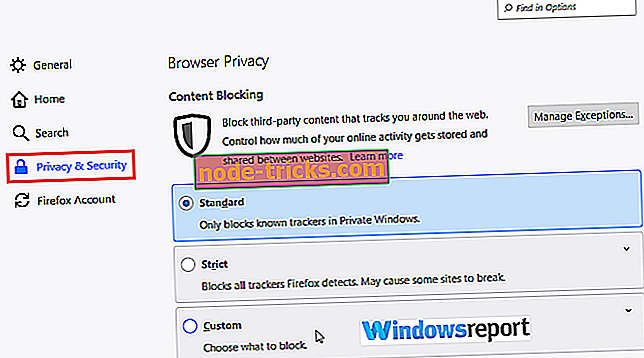
- Ritiniet līdz cilnei Atļaujas un noklikšķiniet uz Izņēmumi .
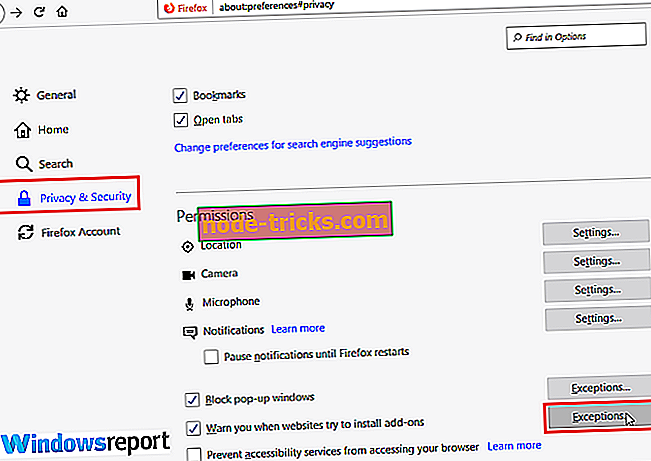
- Ierakstiet //adobe.com, pēc tam nospiediet Atļaut .
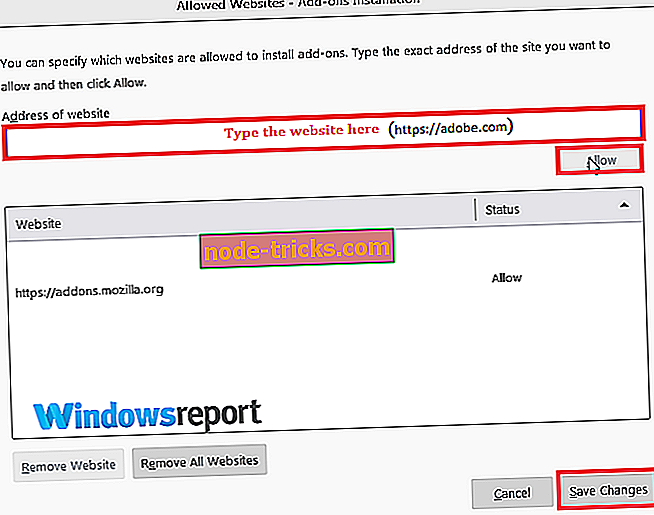
- Izvēlieties Saglabāt izmaiņas .
5. Iestatiet precīzus sistēmas pulksteņa iestatījumus
Laika iestatījumi tieši neietekmē interneta savienojumu, bet drošības sertifikātus var klasificēt kā beidzies vai nav derīgi. Tas var novest pie problēmas, izveidojot savienojumu ar Adobe tiešsaistē un citām kļūdām.
Lai atrisinātu problēmu, pārliecinieties, vai jūsu ierīces datuma un laika iestatījumi ir pareizi. Lūk, kā noteikt Windows 10 pulksteni, ja tas ir nepareizi.
6. Sāciet datoru drošajā režīmā
Datora palaišana drošajā režīmā kavēs kļūdas, kas var radīt problēmas .
- Turiet nospiestu barošanas pogu apmēram 10 sekundes, lai izslēgtu datoru.
- Vēlreiz startējiet datoru un izslēdziet to, kamēr dators sāk darboties sistēmā Windows.
- Atkārtojiet to vairākas reizes, lai palaistu datoru Windows atjaunošanas vidē.
- Noklikšķiniet uz Traucējummeklēšana, tiklīdz tiek atvērts ekrāns Izvēlēties iespēju .
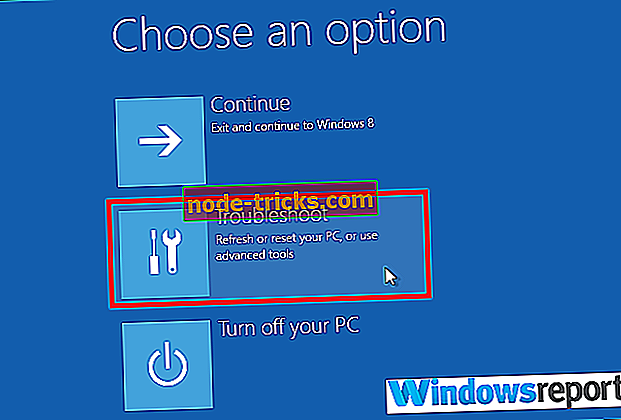
- Izvēlieties Papildu opcijas .
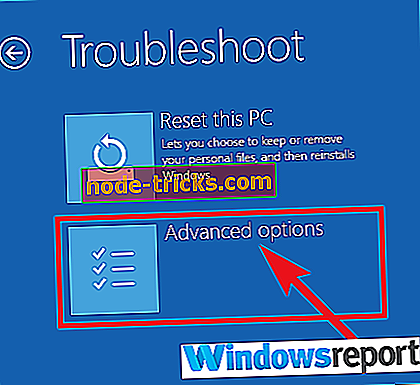
- Noklikšķiniet uz Startēšanas iestatījumi un pēc tam restartējiet.
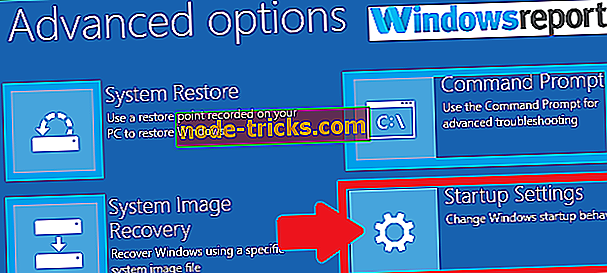
- Pēc tam, kad ierīce ir restartēta, izvēlieties 4 (vai F4), lai ieietu drošajā režīmā.
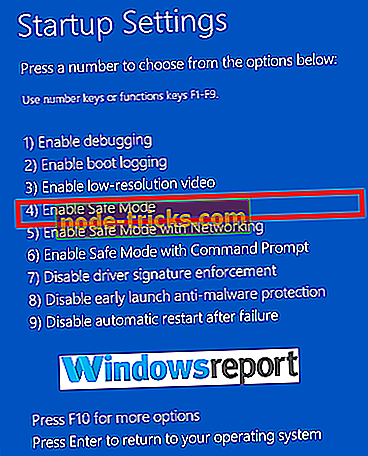
Tagad jūs varat pārbaudīt, vai savienojums ar Adobe tiešsaistē būs pieejams.
Radās problēma, savienojot ar Adobe tiešsaistē, var būt diezgan kaitinošas, bet mēs ceram, ka jūs to atrisināsiet, izmantojot kādu no mūsu risinājumiem.
VAIRĀK IETEIKTĀS IZSTRĀDĀJUMI:
- Kā noteikt sistēmas AdobeGCClient.exe sistēmas kļūdu sistēmā Windows
- Pilns labojums: Adobe kļūda 16 operētājsistēmā Windows 10, 8.1, 7
- Labot labot VPN Unlimited 'No internet connection' kļūdu